Как да направите резервно копие на системния регистър в Windows
Всички знаем, че това, което е необходимо и важно за архивиране на файлове и данни на вашия компютър. Знаете ли какво и защо трябва да се направи резервно копие на системния регистър на Windows? Регистърът за грешки - това е база данни, която съхранява всички параметри за конфигурация и настройките на Windows. Ако компютърът ви получава вирус, на системния регистър за грешки - това е мястото, че вирусът ще зарази първото нещо. Така че, ако решите да направите резервно копие на системния регистър на Windows - това е страхотна идея. В допълнение, наличието на резервно копие на системния регистър, също може да дойде по-удобно, когато сменяте ръчно никакви стойности в системния регистър, а ако изведнъж нещо се обърка, винаги можете да възстановите първоначалните стойности на системния регистър обратно.
Но преди да се пристъпи и да направи резервно копие на системния регистър, бих ви посъветвал да стартирате регистър чисти и почистване на системния регистър на отломки. Това е да се гарантира, че всички безполезни записите в регистъра, направени от софтуер на трета страна е била отстранена.
След като сте почистили регистър, следвайте тези стъпки, за да създадете резервно копие на системния регистър.
- Натиснете комбинацията от Windows + R ключове
- След това, тип регентство, и натиснете Enter

- Прозорец, системния регистър на Windows. В точка "компютъра" на трябва да се избере в полето за списък в ляво. Ако всичко е наред, изберете File> Export.

- Изберете място, на вашия компютър, където файла на системния регистър, за да се спаси и кликнете върху Запазване.

Това е всичко. Вие току-що направи резервно копие на системния регистър на Windows.
Възстановяване на системния регистър
Ако вашият регистър с нещо да се случи, винаги можете да възстановите системния регистър. За да направите това, трябва само да кликнете два пъти върху запазения файл регистър, или изберете File> Import в регистъра на прозореца и го импортирате регистър сте записали по-рано.
Правилно конфигуриране на новия компютър

Забележка: Посочените по-горе стъпки, еднакво ще работят в Windows XP, Windows Vista, Windows 7 и Windows 8.
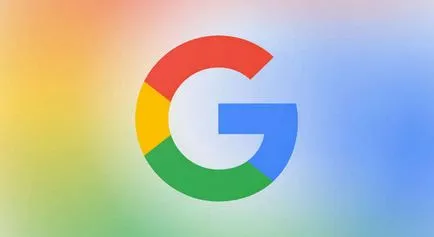

Каква е операционната система? Видове операционни системи
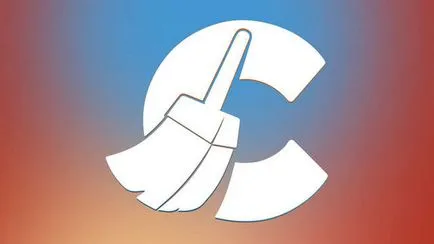
Ccleaner - как да почистите вашия компютър от прах?
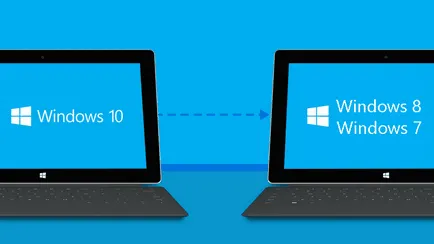
Как да се върнете, Windows 10 или Windows 7 8.1
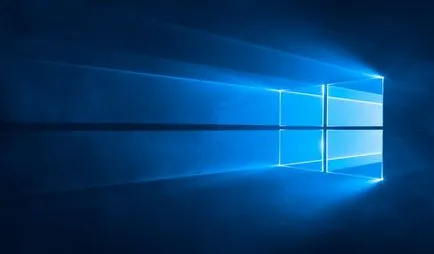
Акаунти и семейна безопасност на Windows 10
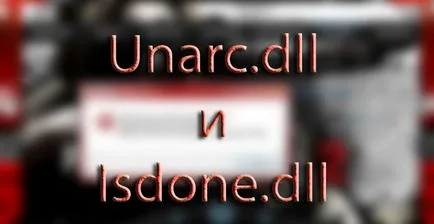
Как да се коригират грешки и isdone.dll unarc.dll

Как да се регистрирате Yandex Mail
